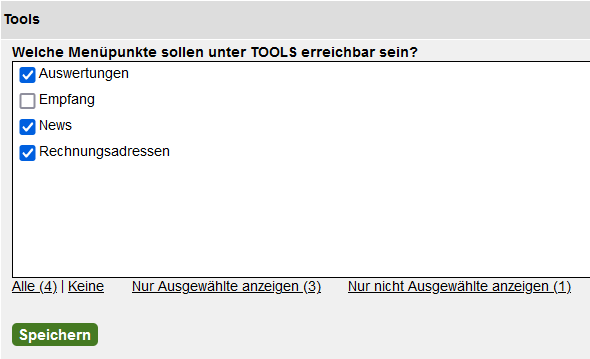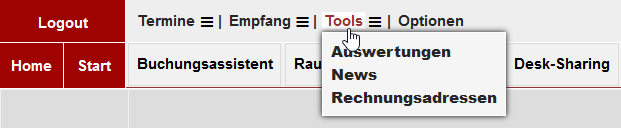Einstellungen
In Versionen kleiner der Version 5.6 sind die nachfolgenden Einstell-Möglichkeiten im Optionen-Menü zu finden.
Über das Stellrad oben rechts gelangen Sie in die Einstellungen.
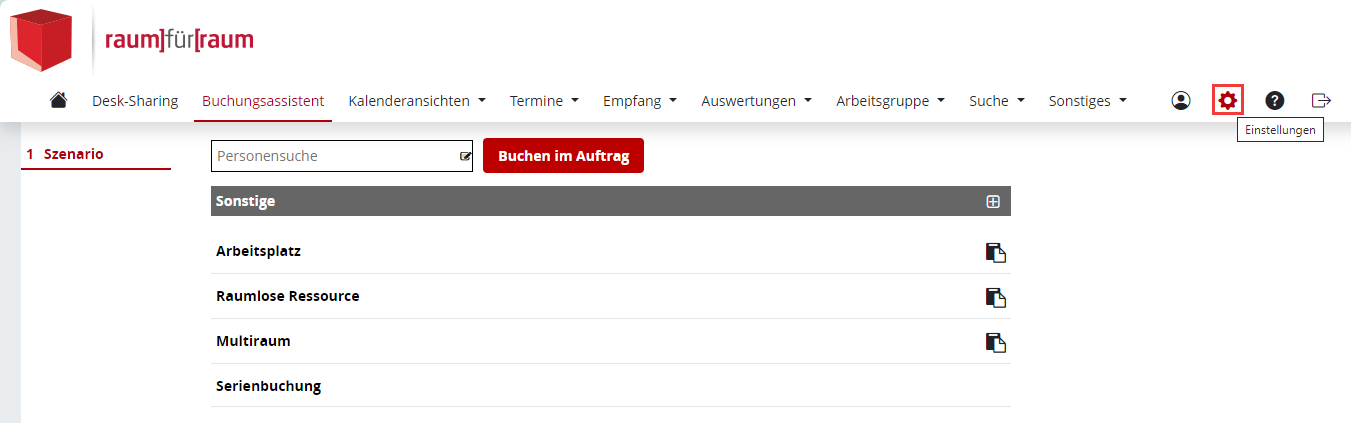
Hier haben Sie die Möglichkeit, persönliche Einstellungen vorzunehmen, die an Ihre Benutzerrechte gebunden sind.
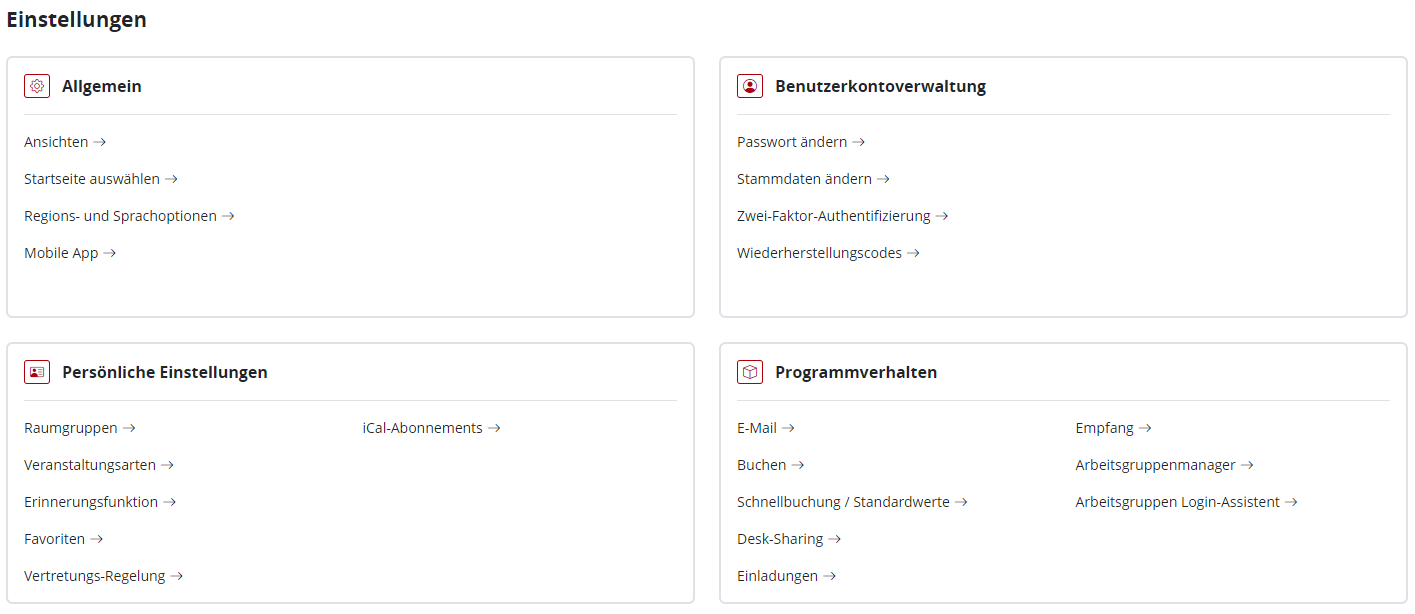
In diesem Kapitel werden die einzelnen Funktionen näher erläutert.
Wenn Sie nicht alle hier dargestellten Funktionen in Ihrer Applikation sehen, liegt das daran, dass Ihnen die entsprechenden Rechte oder Sondermodule nicht zur Verfügung stehen.
Allgemein | Benutzerkontoverwaltung |
Persönliche Einstellungen | Programmverhalten |
Allgemein
Hier können Sie unter anderem Ihre eigene Ansicht und Startseite auswählen.
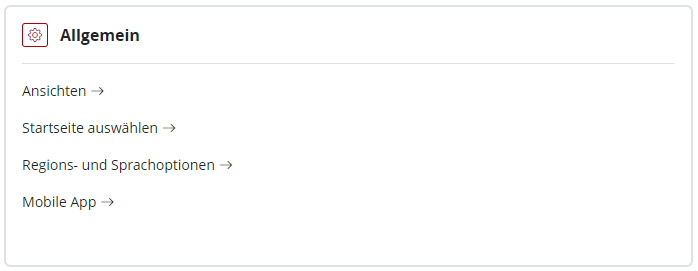
Ansichten
Tragen Sie unter „Ansichten" Ihre persönlichen Arbeitszeiten ein. Dies hat Auswirkungen auf die in der Tages- und Wochenansicht dargestellten Uhrzeiten.
Sie können ebenfalls die erweiterte Tagesansicht aktivieren (wenn Sie über das Einzelrecht verfügen) und festlegen, ob Gebinde in der Ressourcenbuchung der Buchungsmaske aufgeklappt dargestellt werden sollen oder nicht. Auch bei Szenarien-Gruppierungen können Sie entscheiden, ob diese im Buchungsassistenten aufgeklappt dargestellt werden sollen oder nicht.
Abhängig von den Ihnen zugewiesenen Einzelrechten können Sie darüber hinaus festlegen, ob Sie über die Personensuche von anderen Benutzern gefunden werden möchten oder nicht ("Opt-out-Funktion").
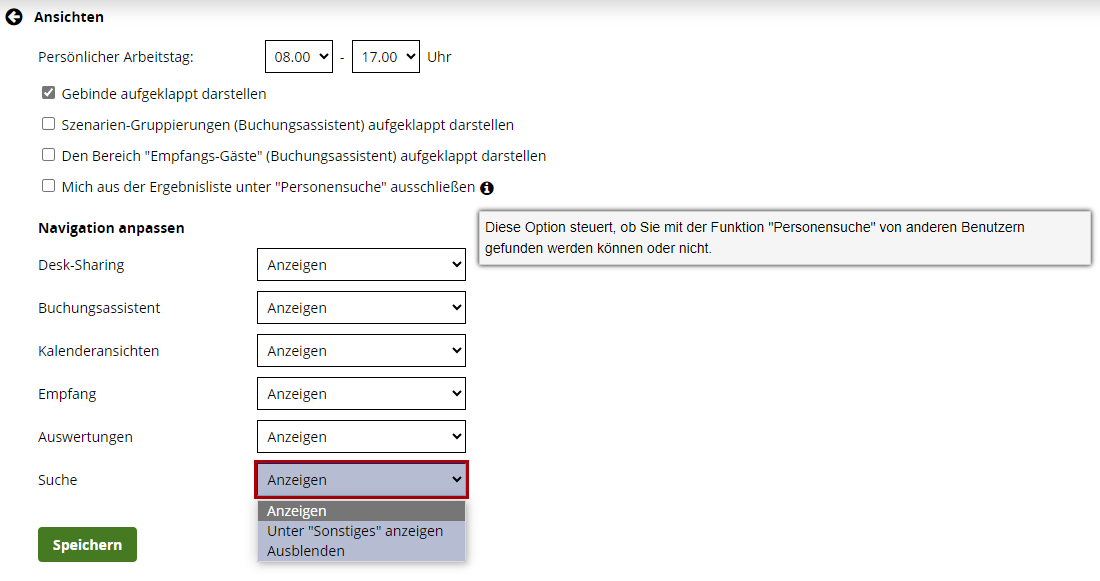
Ab der Version 5.7 haben Sie die Möglichkeit, die Navigation in raum]für[raum nach Ihren Bedürfnissen anzupassen.
Initial werden alle Menüpunkte, die in Ihrem raum]für[raum-System implementiert sind und Ihren Berechtigungen entsprechen, angezeigt und Sie können hier entscheiden, welche Menüpunkte unter "Sonstiges" zu finden oder ganz ausgeblendet werden sollen.
So erscheint die Anwendung jederzeit mit einer übersichtlichen und auf Ihre Bedürfnisse hin zugeschnittenen Navigation.
Unabhängig von der hier genannten Einstellungsmöglichkeit zur Suche/Raumsuche gelten die folgenden Standards:
- Buchungsassistent eingeschaltet: Raumsuche ist standardmäßig ausgeblendet
- Buchungsassistent ausgeschaltet: Raumsuche ist standardmäßig eingeblendet
- Benutzer, die nur Lese- aber keine Buchungsrechte haben, sehen die Suche kontinuierlich eingeblendet.
Startseite auswählen
Wählen Sie aus, welche Seite nach dem Login angezeigt werden soll und bestätigen Sie die Auswahl mit „Speichern". Ihre Standardraumgruppe können Sie ebenfalls unter „Optionen" wählen. Dazu später mehr.
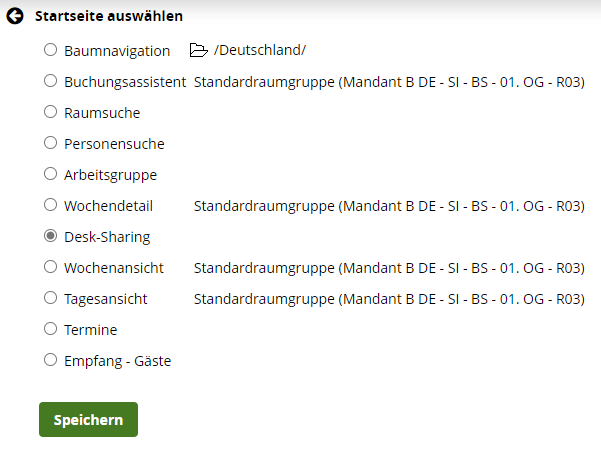
Wording-Anpassung
Vor der Version 5.5 hieß die im Screenshot gezeigte „Baumnavigation" Startseiten-Bezeichnung „Start".
Regions- und Sprachoptionen
In den Regions- und Sprachoptionen wählen Sie die Sprache aus, die in Ihrer Applikation verwendet werden soll und bestimmen die Zeitzone, in der Sie sich befinden. Dies hat Auswirkungen auf die in den Buchungen dargestellten Uhrzeiten. Darüber hinaus legen Sie fest, in welcher Währung Kosten ausgegeben werden sollen. Bestätigen Sie Ihre Eingaben mit „Speichern".
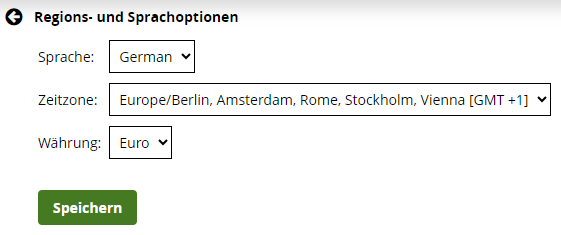
Mobile App
Sofern aktiviert, sehen Sie hier QR-Codes zum Download der passenden raum]für[raum App für Ihr genutztes Smartphone.
Benutzerkontoverwaltung
Hier können Sie Ihr Passwort, Ihre Stammdaten sowie Ihre Zwei-Faktor-Authentifizierung in raum]für[raum ändern und Ihre Wiederherstellungscodes verwalten.
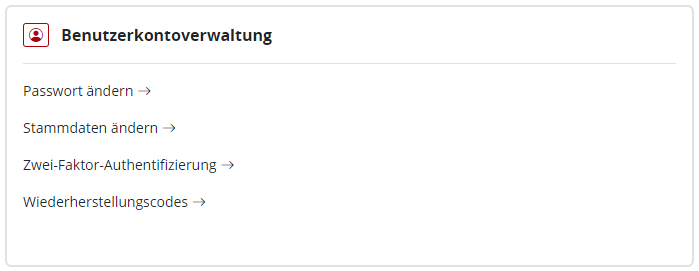
Passwort ändern
Sie sehen den Benutzernamen, mit welchem Sie gerade angemeldet sind. Tragen Sie zunächst ihr aktuelles Passwort ein und klicken dann auf "Weiter".
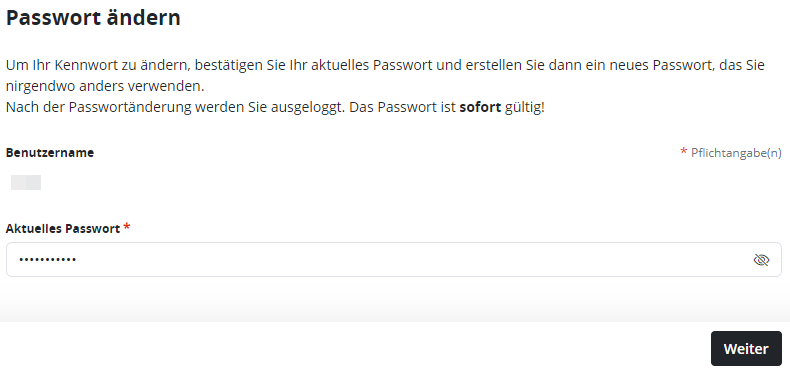
Legen Sie hier Ihr individuelles Passwort an. Beachten Sie bitte, dass die individuellen Definitionen zu den Passwortrichtlinien erfüllt werden müssen. Sind alle Kriterien erfüllt, sind alle Haken gesetzt und Sie können mit „Passwort aktualisieren" die Änderung bestätigen.
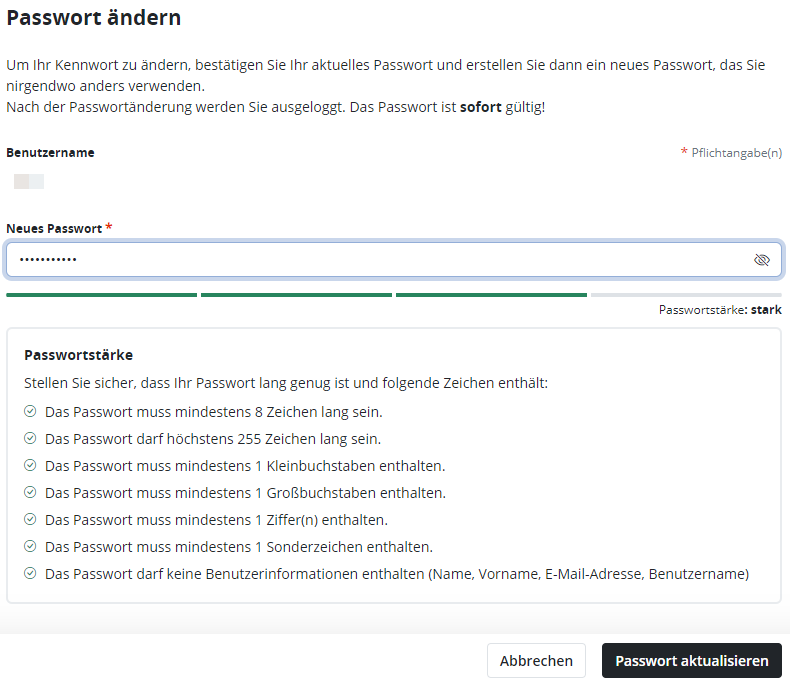
Stammdaten ändern
Hier können Sie Ihre persönlichen Stammdaten pflegen.
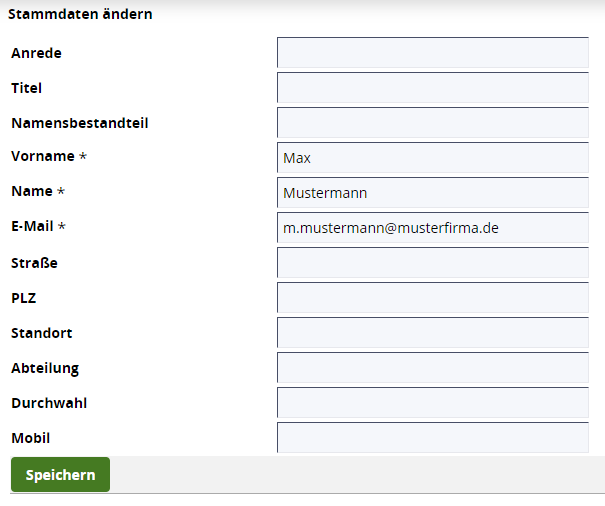
Einrichtung Zwei-Faktor-Authentifizierung
Eventuell entscheidet Ihr Unternehmen, für die Anmeldung in raum]für[raum eine Zwei-Faktor-Authentifizierung der Benutzer einzuführen. Dann kann es entweder sein, dass Sie Codes per E-Mail erhalten, die Sie beim Login in raum]für[raum eingeben müssen. Oder Ihr Unternehmen erbittet die Eingabe zeitbasierter Einmalpasswörter. Ggf. haben Sie auch die Wahl selbst zu entscheiden, ob Sie die Zwei-Faktor-Authentifizierung aktivieren möchten und welches Authentifizierungsverfahren Sie bevorzugen.
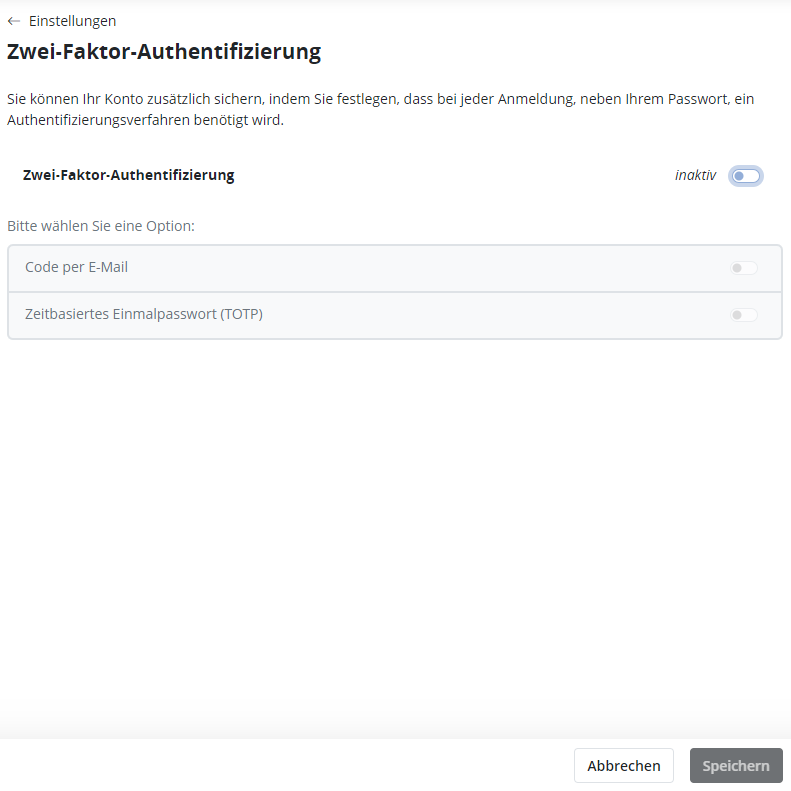
Aktivierung Zwei-Faktor-Authentifizierung über zeitbasierte Einmalpasswörter
Um das Verfahren mit den zeitbasierten Einmalpasswörtern zu aktivieren, müssen Sie den erzeugten TOTP-Schlüssel in Ihrem TOTP-Generator eingeben. Alternativ können Sie aus einer App heraus den in der Applikation erzeugten QR-Code scannen.
Ihr TOTP-Generator zeigt nun ein Einmalpasswort an, welches Sie zur Bestätigung in das Feld "Code" eingeben müssen.
Klicken Sie anschließend auf den Button "Aktivieren". Bei korrekter Eingabe wird die Zwei-Faktor-Authentifizierung aktiviert.
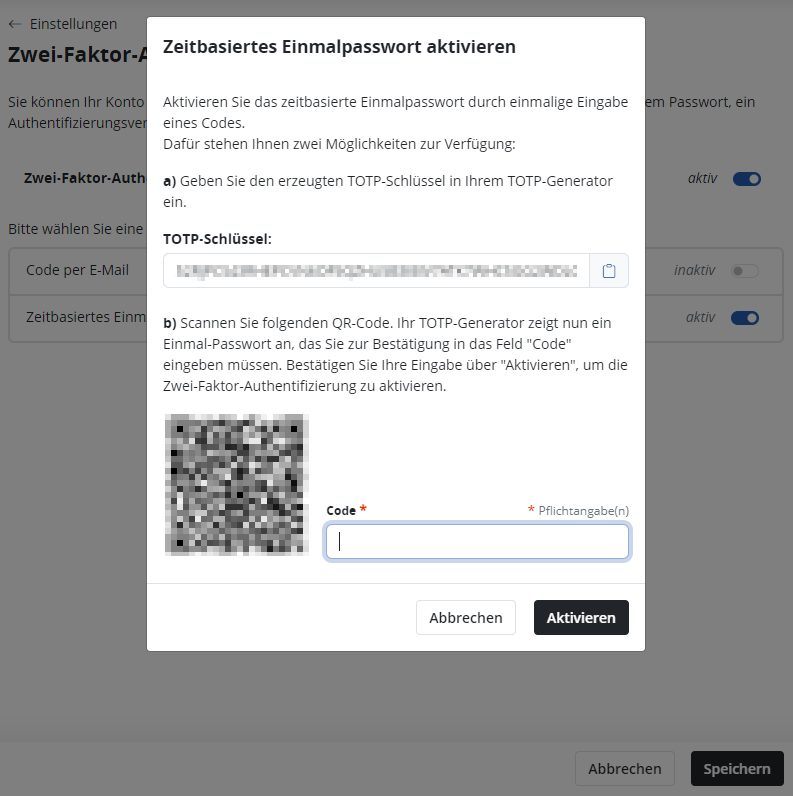
Login mit Zwei-Faktor-Authentifizierung
Beim Login inklusive Zwei-Faktor-Authentifizierung werden Sie nach der Eingabe Ihres Benutzernamens und des Passwortes auf diese Maske weitergeleitet.
Hier geben Sie den per TOTP-Generator erzeugten Codes ein,
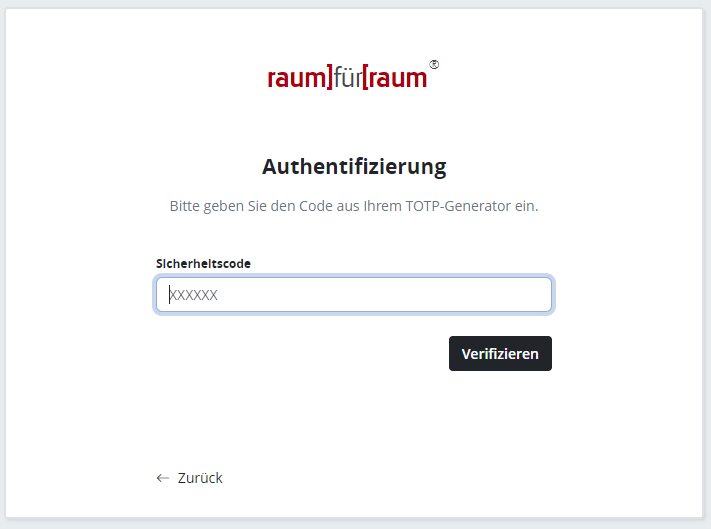
...um in die Anwendung zu gelangen.
Wiederherstellungscodes
Wenn Sie den Zugang zu Ihrem Konto verlieren oder aus einem anderen Grund nicht in der Lage sind, Codes per E-Mail zu empfangen, haben Sie die Möglichkeit, sich mit Wiederherstellungscodes in Ihrem Konto anzumelden.
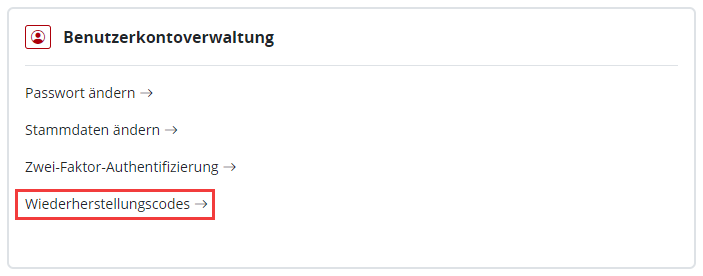
Hier können Sie die Codes generieren.
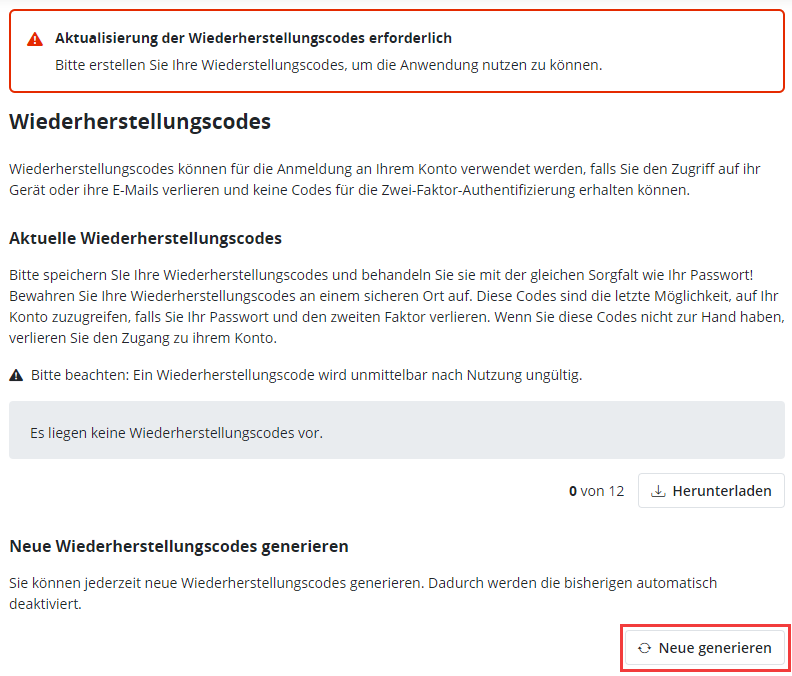
Bestätigen Sie die folgende Abfrage mit OK.
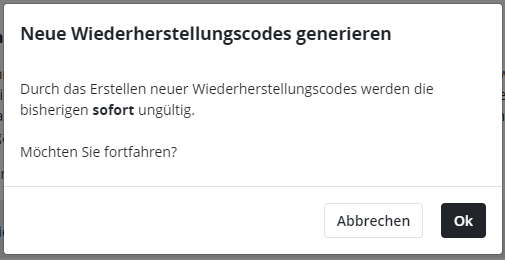
Anschließend werden diese aufgelistet und können zusätzlich als Text-Datei heruntergeladen werden.
Jeder Code ist einmalig gültig und verschwindet aus der Liste, wenn er verwendet wurde.
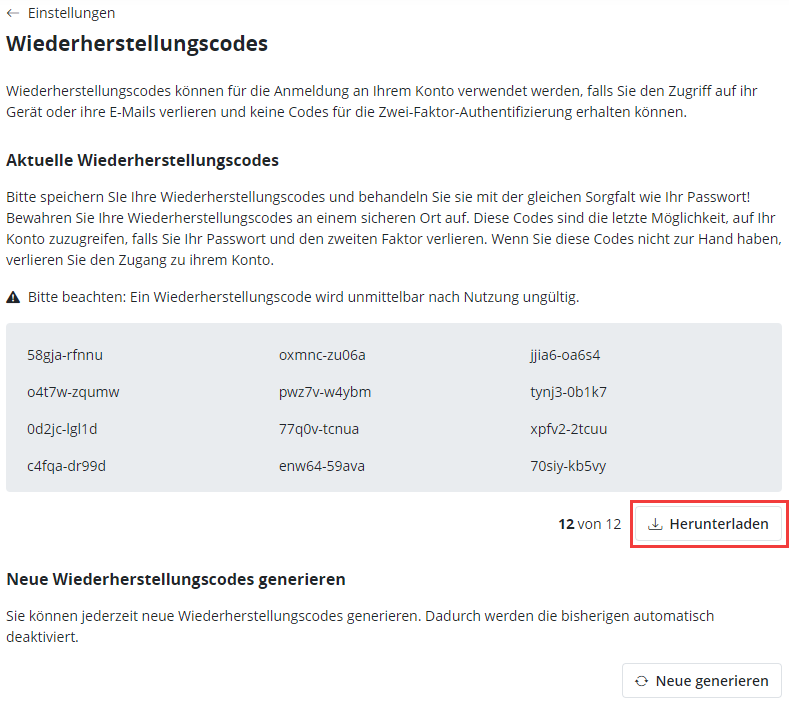
Bitte speichern Sie Ihre Wiederherstellungscodes und behandeln Sie sie mit der gleichen Sorgfalt wie Ihr Passwort!
Persönliche Einstellungen
Raumgruppen
Wählen Sie unter „Raumgruppen" Ihre Standardraumgruppe. Diese wird in den verschiedenen Ansichten und im Buchungsassistent standardmäßig ausgewählt, kann aber natürlich immer gewechselt werden.
Unter dem Punkt „Verwaltung der virtuellen Raumgruppen" können Sie eigene, virtuelle Raumgruppen anlegen. Dabei geht es nicht um Standortzugehörigkeiten, sondern um organisatorische Merkmale.
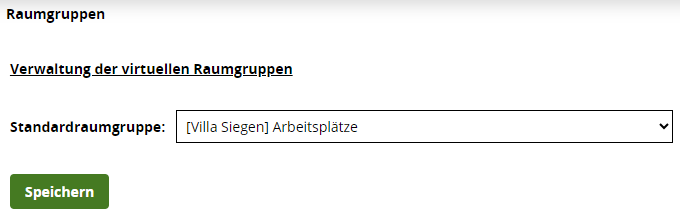
Um in der Tages-, Wochenansicht nicht immer zwischen den verschiedenen Raumgruppen springen zu müssen, können Sie beispielsweise eine virtuelle Raumgruppe anlegen, die für Sie wichtige Räume aller Raumgruppen umfasst.
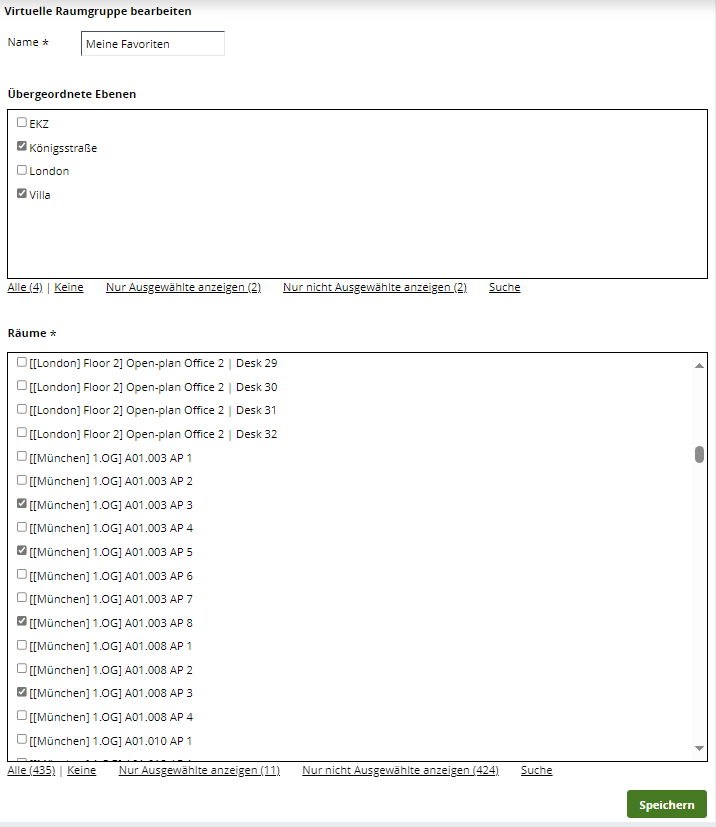
Die angelegten virtuellen Raumgruppen können auch im Buchungsassistenten benutzt werden. So können Sie in den von Ihnen zusammengestellten Raumgruppen nach einem passenden Raum suchen.
Um diese Funktion zu nutzen, achten Sie bitte darauf, eine übergeordnete Ebene auszuwählen. Zusätzlich kann eine virtuelle Raumgruppe auch als Standardraumgruppe definiert werden.
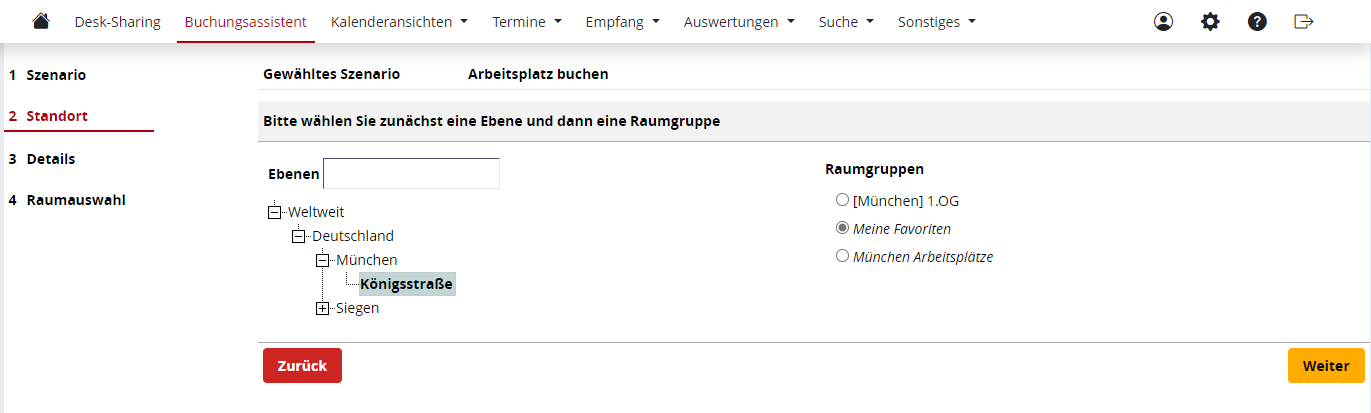
Veranstaltungsarten
Legen Sie unter „Veranstaltungsarten" Ihre Standard-Veranstaltungsart fest, die in der Buchungsmaske für Ihre jeweiligen Raumgruppen und Buchungen gelten soll.
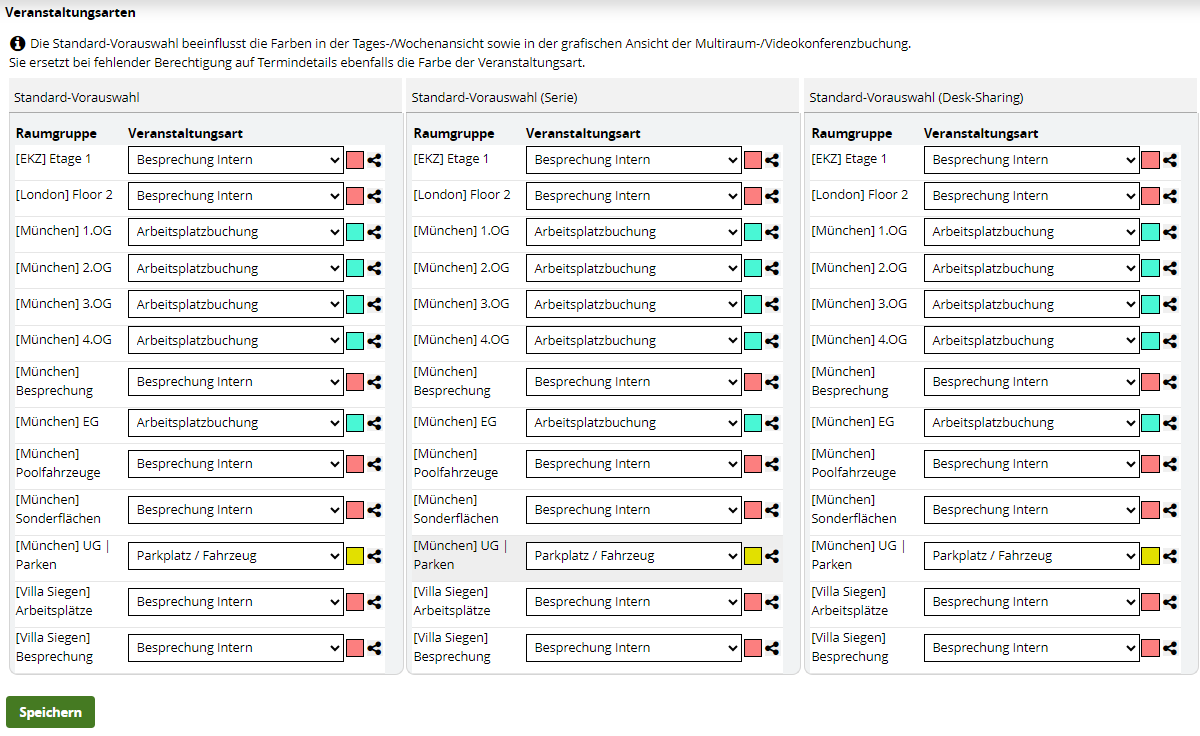
Erinnerungsfunktion
Mit der Erinnerungsfunktion können 3 Standard-Erinnerungsstufen für Ihre gebuchten Termine der konfiguriert werden. Die Erinnerungen werden per E-Mail versendet.
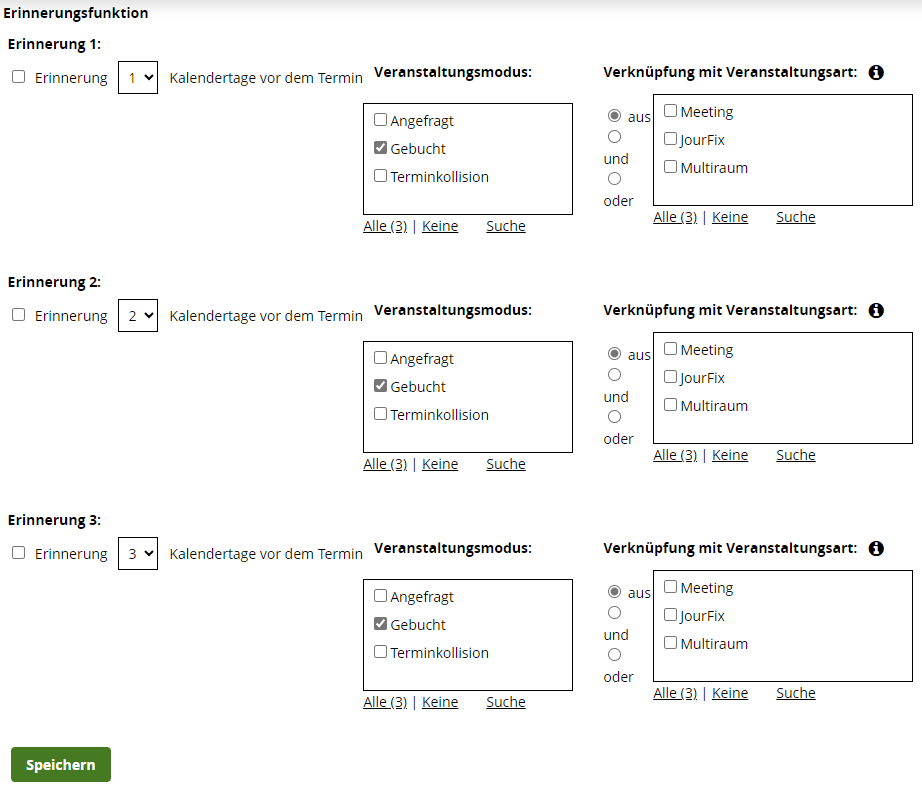
Aktivieren Sie die einzelnen Erinnerungsstufen mit der linken Checkbox und wählen Sie aus, wie viele Kalendertage vor dem Termin die Erinnerung verschickt werden soll. Bestimmen Sie weiterhin, für welche Veranstaltungsmodi eine Erinnerung gewünscht ist. Dabei ist sowohl eine Einfach- als auch eine Mehrfachauswahl möglich. Zuletzt legen Sie fest, ob es eine Verknüpfung zwischen Veranstaltungsmodus und Veranstaltungsart geben soll. Ein Mouseover über das Info-Icon erläutert die Verknüpfungsmöglichkeiten im Detail:
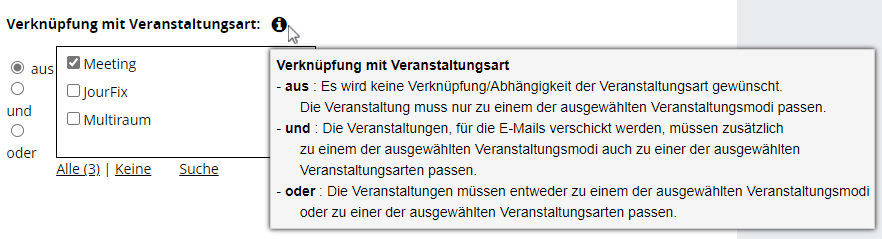
Bestätigen Sie Ihre Eingaben mit „Speichern".
Favoriten
Haben Sie in der Desk-Sharing-Oberfläche bestimmte Arbeitsplätze und/oder Räume als Ihre Favoriten markiert, können Sie deren Bezeichnungen hier beliebig anpassen.
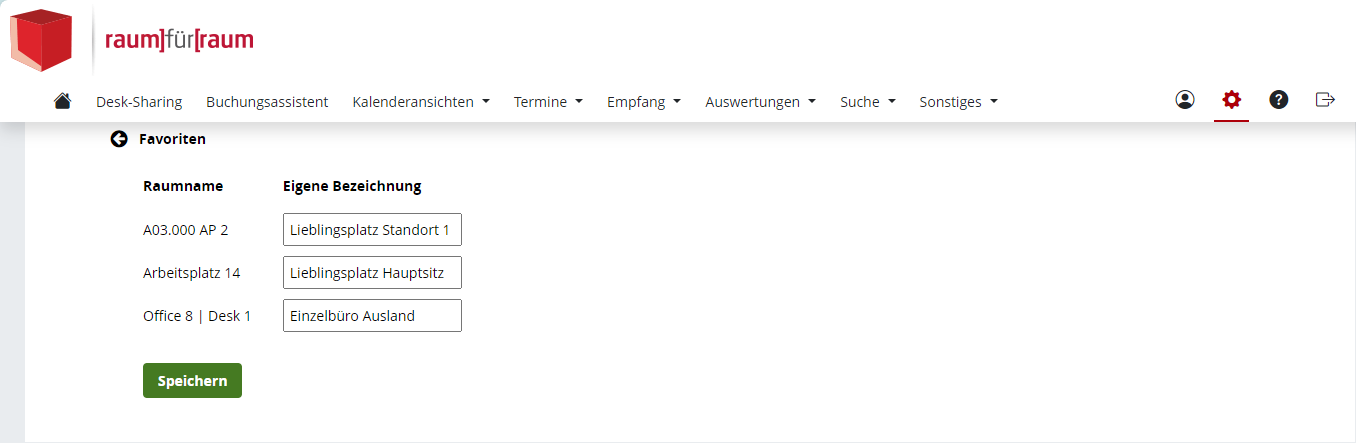
Vertretungs-Regelung
Über die „Vertretungs-Regelung" können Benutzer bis zu zwei Vertretungen für sich selbst benennen. Diese sind dann in der Lage, alle Interaktionen für die zu vertretende Person durchzuführen, deren Rechte sie übernehmen. Die eigentlichen Besitzer der Buchung werden über alle Buchungen, Änderungen oder Löschungen informiert, sodass immer klar ist, welche Aktionen die Vertretungen ausgeführt haben. Die Vertretungen können jederzeit (de-)aktiviert werden.
Die Vertretungen können im Suchfeld mit ihrem Namen oder Vornamen über die Autovervollständigung gefunden werden. Es werden alle Namen angezeigt, die dieser Eingabe entsprechen. Klicken Sie auf den gewünschten Namen und betätigen Sie den Button „Vertretung hinzufügen".
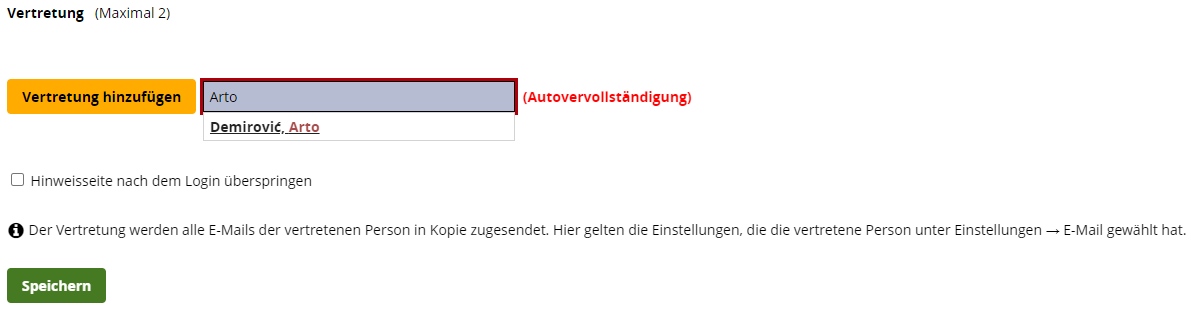
Der Vertretung ist nun eingetragen und wurde automatisch gespeichert.
Über die Datumsfelder können Sie entweder den Zeitraum bestimmen, in dem die Vertretung aktiv sein soll (siehe rote 1). Deaktivieren Sie die Checkbox mit den Datumsfeldern, wird automatisch die Checkbox vor dem Namen aktiviert (siehe rote 2). Dann ist die Vertretung sofort wirksam und bleibt es so lange, bis die Checkbox deaktiviert wird.
Über die nächste Checkbox können Sie bestimmen, ob die Vertretung Kopien Ihrer E-Mails erhalten soll (siehe rote 3). Es gelten die Einstellungen, die Sie unter „Einstellungen" in der Rubrik „E-Mail" gewählt haben.
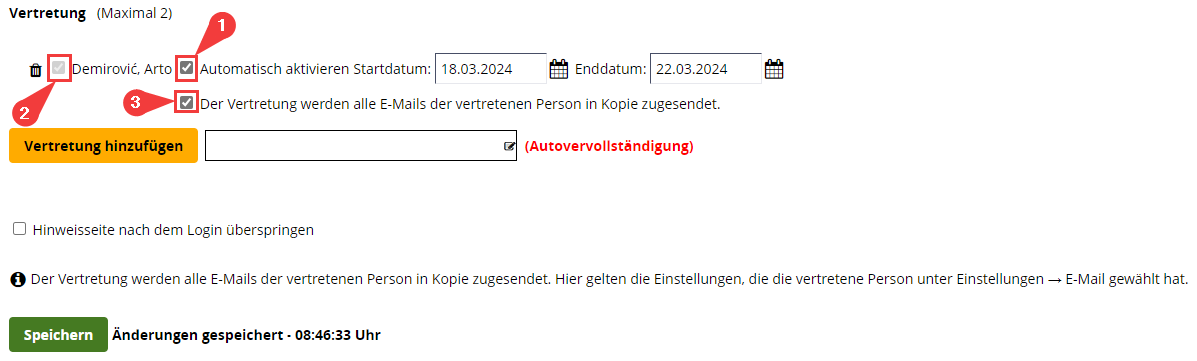
Sind Sie selbst als Vertretung für einen anderen Benutzer eingetragen, können Sie mit einem Klick auf den jeweiligen Namen die Vertretung aktivieren und dessen Rechte übernehmen.
Über die nachfolgende Checkbox können Sie bestimmen, ob Sie E-Mail-Kopien der vertretenen Person erhalten möchten.
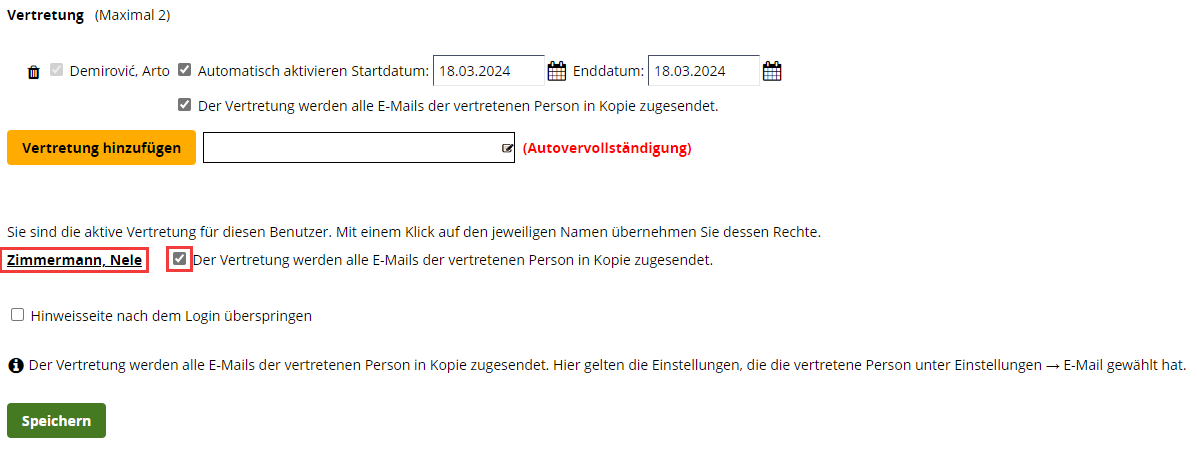
Die Person, die als Vertretung bestimmt wurde, sieht bei der nächsten Anmeldung in raum]für[raum einen Hinweis, dass sie als Vertretung aktiviert wurde. Mit einem Klick auf den Namen des Benutzers übernimmt die Vertretung die entsprechenden Rechte.
Globale Vertretung
Benutzer, denen das Einzelrecht „Globale Vertretung" zugewiesen wurde, haben die Möglichkeit, andere Benutzer zu vertreten. Die „Globale Vertretung" ist anschließend in der Lage, alle Interaktionen für die zu vertretende Person durchzuführen, deren Rechte sie übernimmt. Der vertretene Benutzer wird über alle Buchungen, Änderungen oder Löschungen informiert, sodass immer klar ist, welche Aktionen die „Globale Vertretung" ausgeführt hat. Die Vertretung kann jederzeit (de-)aktiviert werden.
Der zu vertretende Benutzer kann im Suchfeld mit seinem Namen oder Vornamen über die Autovervollständigung gefunden werden. Es werden alle Namen angezeigt, die dieser Eingabe entsprechen. Klicken Sie auf den gewünschten Namen und betätigen Sie den Button „Vertretung übernehmen".
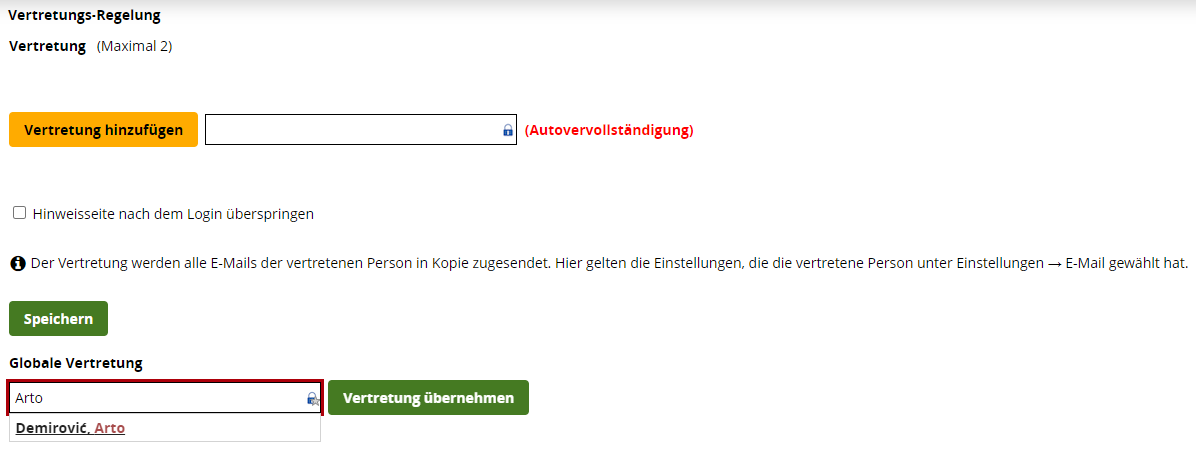
Im Anschluss schlüpft die „Global Vertretung" in die Rolle des ausgewählten Benutzers und wird automatisch in den Buchungsassistenten weitergeleitet. Dort können nun - in Vertretung - Aktionen ausgeführt werden.
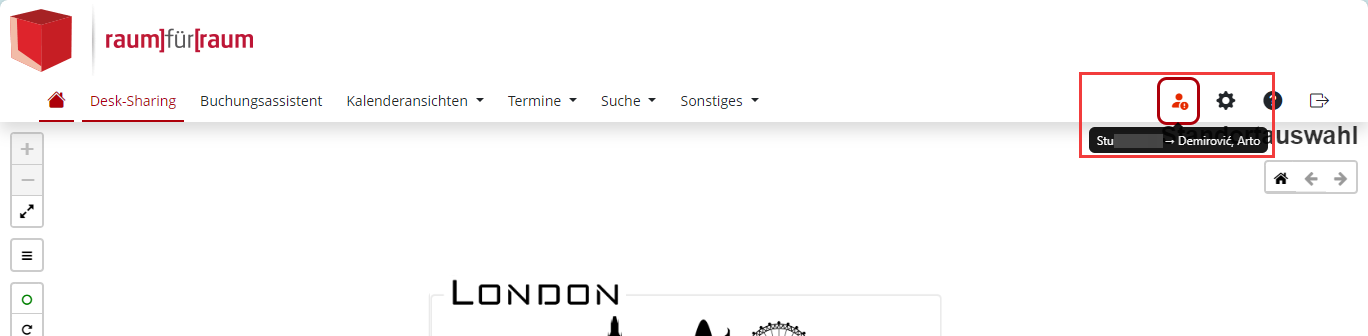
Unter „Einstellungen > Persönliche Einstellungen > Vertretungs-Regelung" kann die „Globale Vertretung" jederzeit wieder deaktiviert werden und der Benutzer kehrt in seinen persönlichen Login zurück.

iCal-Abonnements
Unter diesem Punkt legen Sie Ihre persönlichen Einstellungen fest, die für das Abonnieren von raum]für[raum-Terminen als Read-Only-Feed in der Kalenderansicht gängiger Kalendertools nötig sind.
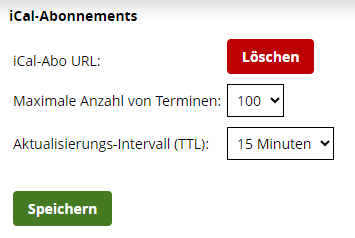
Mit einem Klick auf den Button „Löschen" können Sie Ihre eigenen Token für die token-basierte Authentifizierung löschen. Ihre Token-URLs werden somit ungültig und müssen neu generiert werden.
Bestimmen Sie weiterhin, wie viele Termine maximal pro abonniertem Terminfilter angezeigt werden sollen. Ausschlaggebend ist an dieser Stelle die im Terminfilter eingestellte Sortierung. Achten Sie darauf, dass Termine, die auf jeden Fall angezeigt werden sollen, am Anfang der Sortierung stehen.
Des Weiteren können Sie das Aktualisierungs-Intervall anpassen. Für dieses muss ein Kompromiss zwischen Aktualität und Server-Belastung gefunden werden. Eine zu häufige Aktualisierung des Terminfilters beansprucht den Server unverhältnismäßig stark, bei einem zu geringen Aktualisierungs-Intervall sind die dargestellten Daten evtl. veraltet. Bitte beachten Sie, dass diese Information nicht von allen Kalender-Tools ausgewertet wird!
Programmverhalten
Hier können Sie verschiedene Einstellungen zum Empfang von E-Mails tätigen.
Als Benutzer können Sie festlegen, ob Sie E-Mails über Ihre eigenen Buchungen bzw. Anfragen oder Terminänderungen erhalten möchten. Mit der zweiten Checkbox bestimmen Sie, ob Termine für Serienbuchungen in einer E-Mail zusammengefasst werden sollen.
Sind Sie zusätzlich Raummanager, können Sie festlegen, ob Sie E-Mails über zu bearbeitende Raumanfragen erhalten möchten, ob Sie über die Aktionen von anderen Managern informiert werden möchten und ob Serienbuchungen zusammengefasst werden sollen.
Wenn Sie als Raummanager Aktionen an Buchungen vornehmen, die anderen Benutzern gehören, erhalten Sie darüber immer eine E-Mail! Sie haben hier nicht die Möglichkeit dies abzuwählen. Diese Einstellung kann nur von einem Administrator im programMANAGER geändert werden.
Als Arbeitsgruppenmanager können Sie einstellen, in welchen zeitlichen Abständen Sie E-Mails über zukünftige Veranstaltungen erhalten möchten und ob Serienbuchungen zusammengefasst werden sollen. Entscheiden Sie weiter, ob Sie E-Mails über Sitzordnungen erhalten möchten.
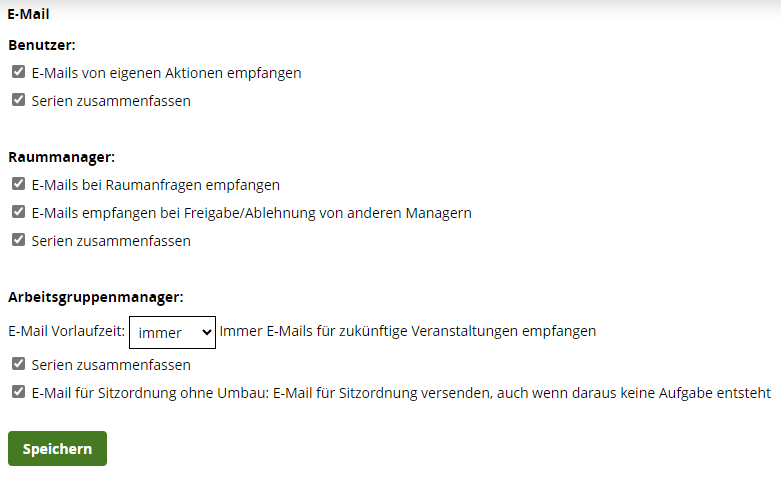
Buchen
Hier treffen Sie Einstellungen für den Buchungsdialog:
- Legen Sie Ihre Schnellauswahlzeiten für „vormittags", „nachmittags" und „ganztags" fest. Diese stehen Ihnen in der Buchungsmaske zur Verfügung.
- Soll eine Buchungsbestätigung am Ende der Buchung ausgegeben werden?
- Welche Ressourcen sollen vom Dienstleister bestätigt werden?
- Sollen die Display-Formularfelder in der Buchungsmaske aufgeklappt dargestellt werden? (Aktiviertes Display-Modul vorausgesetzt)
- Soll eine Vorschau des Displays in der Buchungsbestätigung angezeigt werden? (Aktiviertes Display-Modul vorausgesetzt)
- Soll bei Displaybuchungen eine Vorschau in der Buchungsbestätigung angezeigt werden? (Aktiviertes Display-Modul vorausgesetzt)
Klicken Sie auf „Speichern", um die Auswahl zu sichern.
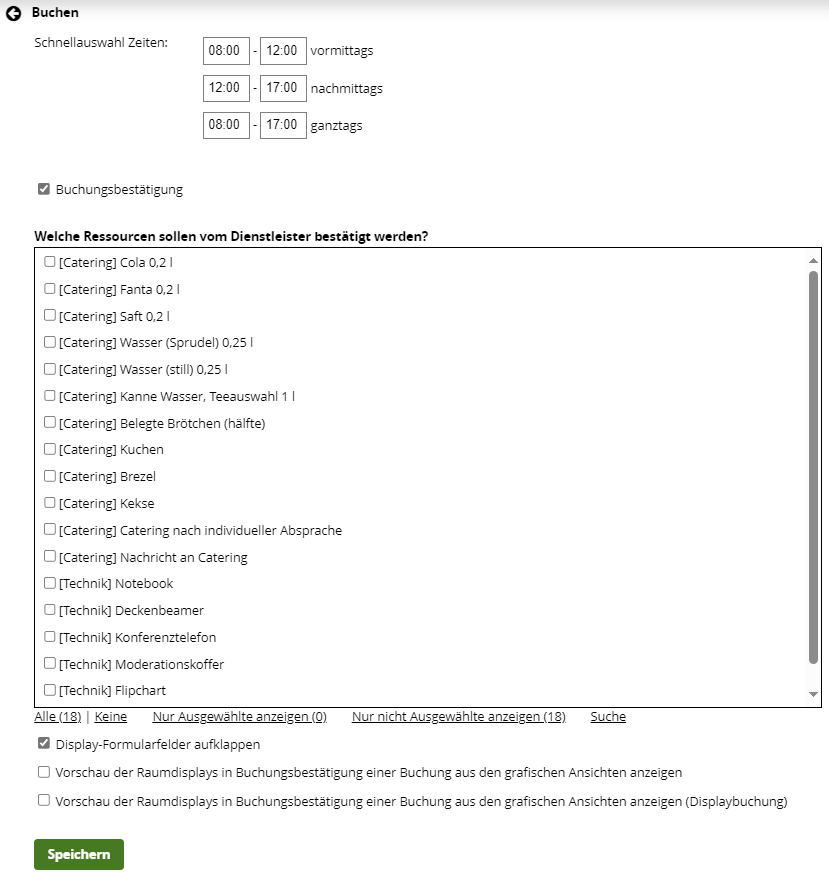
Schnellbuchung / Standardwerte
Unter „Schnellbuchung / Standardwerte" legen Sie Werte für den Buchungsdialog fest, die standardmäßig vorausgefüllt sind: Anlass, Veranstaltet von, Dauer, Kostenstelle. Über die Checkbox "Automatische Schnellbuchung" können Sie die automatische Schnellbuchung aktivieren. Diese Funktion ist bestimmt für die Tages-/Wochenansicht und bewirkt, dass ein Klick in die Zeile eines Raumes sofort eine Buchung generiert. Dazu werden die angeklickte Anfangszeit und die hier hinterlegten Standardwerte verwendet.
Ab Version 5.8
Ab Version 5.8 kann können die Felder "Anlass" und "Desk-Sharing - Arbeitsplatz - Anlass" leer gelassen werden oder direkt über die Checkbox "Meine Einstellung ignorieren und die Systemeinstellungen berücksichtigen" auf einen Vorgabewert aus dem programMANAGER gestellt werden.
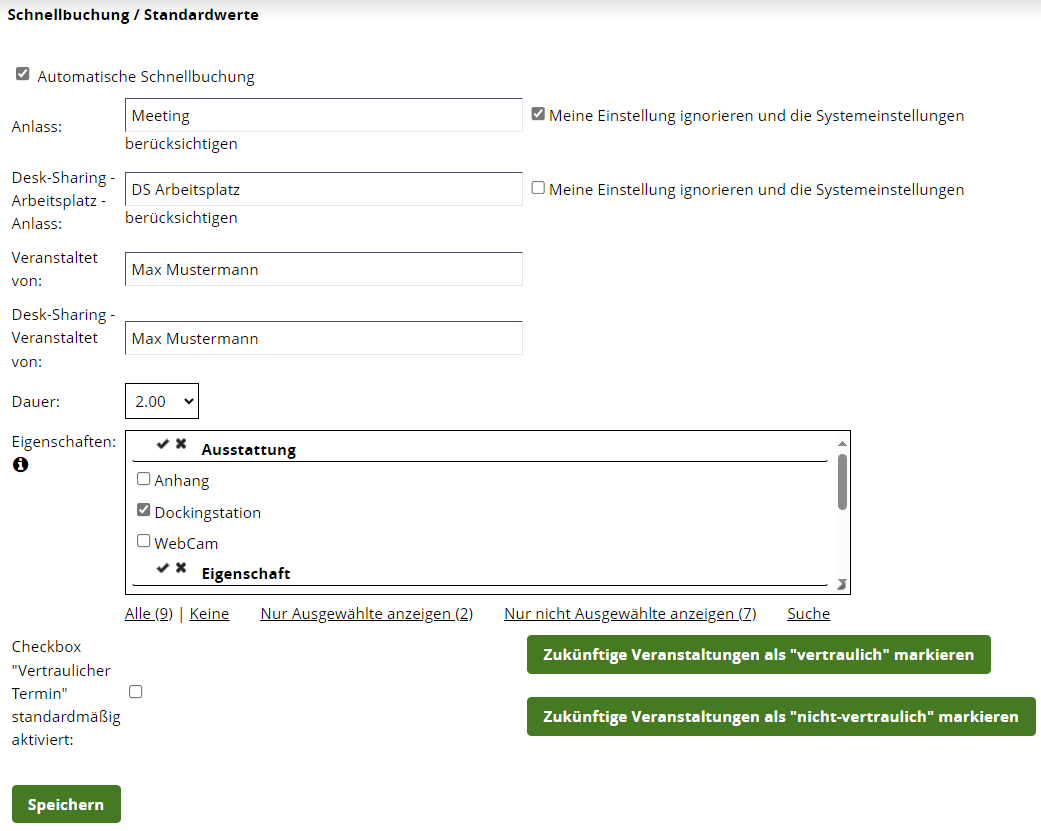
Bei den Standardwerten können zusätzlich gewünschte Eigenschaften vorausgewählt werden. Diese betreffen sowohl die Buchungen über den Buchungsassistenten und die Desk-Sharing-Oberfläche als auch die Verwendung der Raumsuche und erscheinen dort jeweils vorausgefüllt.

Für den Fall, dass es im System keinen Raum gibt, der Ihrer Eigenschaften-Vorauswahl entspricht, erhalten Sie folgende Meldung:
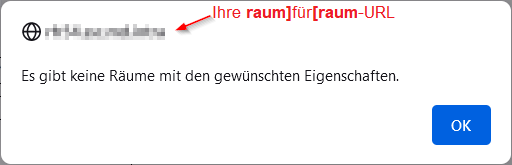
Sie können außerdem Ihre Termine automatisch als vertraulich einstellen. Setzen Sie dazu die Checkbox.

Desk-Sharing
Bei aktiviertem Desk-Sharing-Modul können Sie hier bestimmen, welche Grafik als Startbild ausgegeben werden soll.
Abhängig von den Ihnen zugewiesenen Einzelrechten können Sie ggf. die Schnellbuchung für sich aktivieren. Je nach Berechtigung können Sie außerdem einstellen, ob QR-Codes für Buchungen mit der mobilen App angezeigt werden sollen.
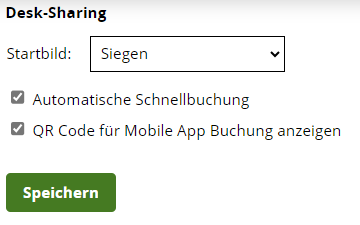
Vor Version 5.8
Einladungen
Die als nächstes beschriebenen Funktionen setzen die Verwendung der Module Groupware (hier Exchange) bzw. Desk-Sharing voraus!
Bestimmen Sie, ob Sie als Bucher ebenfalls eine Adressbuch-Einladung zum gebuchten Termin erhalten möchten.
Dieselbe Einstellung ist für das Desk-Sharing-Modul möglich. Zudem kann festgelegt werden, dass die Funktion „Aus Adressbuch einladen" in der Buchungsmaske ausgeblendet wird.
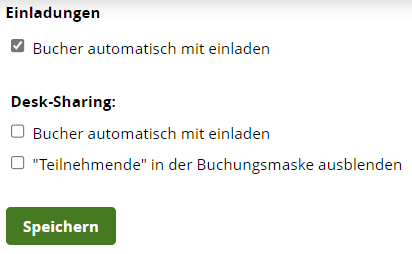
Empfang
Wenn Sie das Empfangsmodul verwenden, können Sie unter „Empfang" die Raumgruppen zuordnen, deren Gäste vom Empfang verwaltet werden.
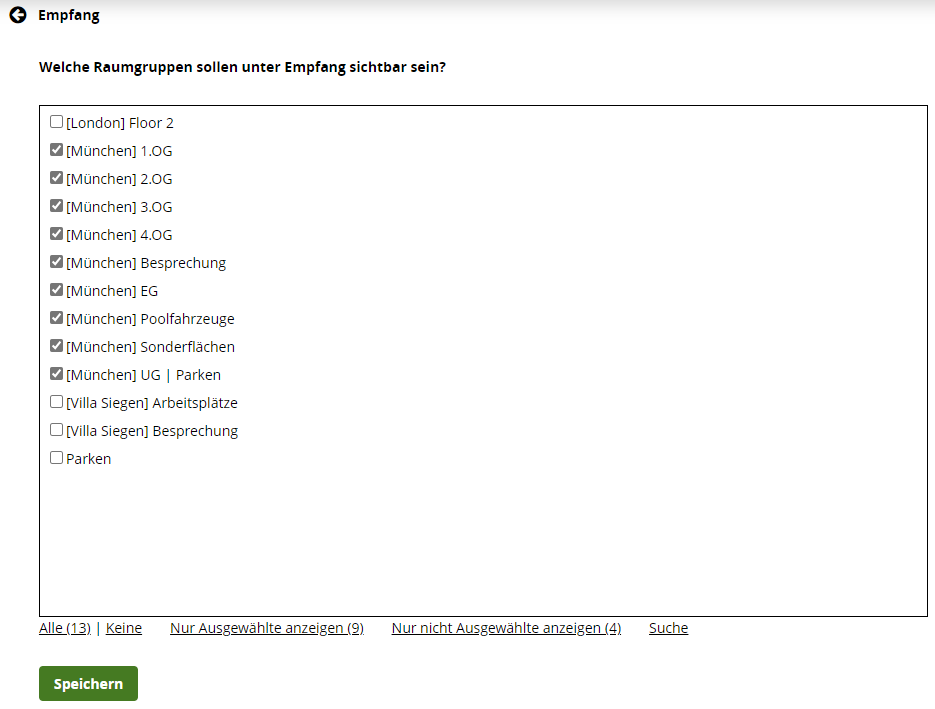
Arbeitsgruppenmanager
Wenn Sie Arbeitsgruppenmanager sind, steht Ihnen zusätzlich diese Option zur Verfügung. Hier können Sie festlegen, wie die Ansicht Ihrer Bestellliste aussehen soll.
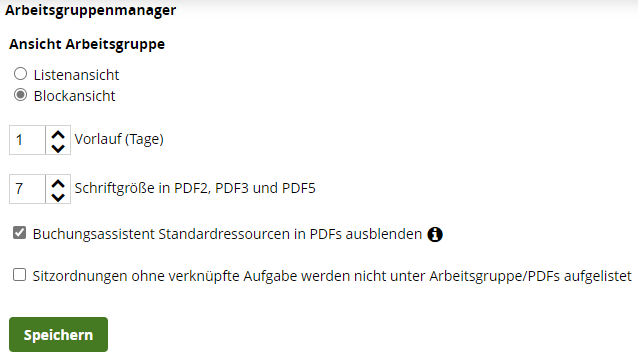
Login-Assistent
Als letzte Option steht Ihnen der Login-Assistent zur Verfügung, wenn Ihnen das entsprechende Einzelrecht zugewiesen wurde. Wenn Sie Arbeitsgruppenmanager sind, ist der „Login-Assistent“ immer aktiv. Er erscheint dann mit der Bezeichnung „Arbeitsgruppen Login-Assistent". Die Funktionalität ist jedoch für beide Benutzergruppen gleich: Bei aktiviertem Login-Assistenten wird der Benutzer nicht automatisch nach einer gewissen Zeit ausgeloggt. So ist vor allem für Dienstleister ein kontinuierliches Arbeiten über einen längeren Zeitraum hinweg problemlos möglich.
Das Fenster, das sich nach dem Klick auf den Login-Assistenten öffnet, muss geöffnet bleiben, damit Sie nicht automatisch ausgeloggt werden!
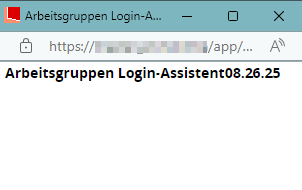
Tools (entfällt ab Version 5.6)
Unter diesem Punkt können Sie Menüpunkte wählen, die unter „Tools" zusammengefasst werden sollen. Diese werden dann mit einem Mouseover im Menü angezeigt. So bleibt Ihre Menüleiste auch bei vielen freigeschalteten Funktionen übersichtlich.